將任何 DVD 影片轉換為 Sansa - 獲得 320 Kbps MP3 的 5 種簡單方法
如何在 Sansa MP3 播放器上播放 DVD 影片中的音樂?最簡單的方法是將 DVD 影片轉換為 Sansa。除了簡單的方法外,例如 Clone2Go DVD Ripper 和 Nidesoft DVD to Sansa Converter。您可能需要一個專業工具將 DVD 影片轉換為 320 Kbps 的 Sansa。在這裡您可以了解有關將 DVD 視訊高品質轉換為 Sansa 的 5 種方法的更多資訊。
指南清單
第 1 部分:在 Windows/Mac 上將 DVD 影片轉換為 Sansa 的專業工具 第 2 部分:將 DVD 影片轉換為 Sansa 的 4 種簡單方法 第 3 部分:您應該知道的有關 DVD 影片到 Sansa 的常見問題解答第 1 部分:在 Windows/Mac 上將 DVD 影片轉換為 Sansa 的專業工具
將 DVD 影片轉換為 Sansa 的最好、最專業的轉換器是什麼? 4Easysoft全能視訊轉換器 是您不容錯過的首選。它是一款功能強大的一體化 DVD 到 Sansa 轉換器,具有許多功能,包括支援 600 多種檔案格式和裝置預設,提供音訊設定以將位元率自訂為 320 Kbps。此外,它還具有 GPU 和 CPU 加速功能,可更快轉換音訊。無論DVD檔案有多大,都可以在短時間內轉換。

支援轉換600+檔案格式,包括MP3、WMA、OGG等。
客製化高品質音頻,只需調整輸出取樣率、音訊編碼器、通道和位元率。
GPU 加速器速度為 60 倍,CPU 加速器速度為 10 倍。
步驟1下載後,啟動4Easysoft Total Video Converter,然後按一下 開膛手 頂部選單中的按鈕。然後將 DVD 插入計算機。您可以單擊 加載DVD 按鈕或 加 圖標將您的文件添加到程式中。

第2步然後單擊 全部翻錄至 按鈕選擇 Sansa 播放器支援的格式,例如 MP3 作為輸出格式。然後單擊 齒輪 圖示將 MP3 的位元率自訂為 320 Kbps。您也可以變更取樣率和通道。

步驟3儲存所有設置,然後按一下選擇輸出資料夾 下拉清單 按鈕。然後,點擊 全部轉換 按鈕開始在 Mac/Windows 上將 DVD 影片轉換為 Sansa。您也可以檢查 合併為一個文件 合併文件的選項。

第 2 部分:將 DVD 影片轉換為 Sansa 的 4 種簡單方法
解決方案一: 如何透過 Clone2Go DVD Ripper 將 DVD 影片轉換為 Sansa
有沒有一種簡單的方法可以將 DVD 影片轉換為 Sansa? Clone2Go DVD Ripper 是您可以考慮的好選擇。這款 Mac DVD 到 Sansa 轉換器支援多種格式,例如 MP3、OGG、FLAC、WMA 和 MPEG4。此外,它還支援批量轉換。雖然其轉換速度較慢,但可以滿足基本的轉換要求。
步驟1將 DVD 插入 DVD 光碟機,然後啟動 Sansa 視訊轉換器。然後單擊 打開DVD 按鈕導入影片。
第2步點選 下拉清單 設定檔的按鈕來選擇您需要的輸出格式。
步驟3然後單擊 開始編碼 按鈕開始從 DVD 影片中提取音訊並將其轉換為 MP3 以供 Sansa 播放器使用。
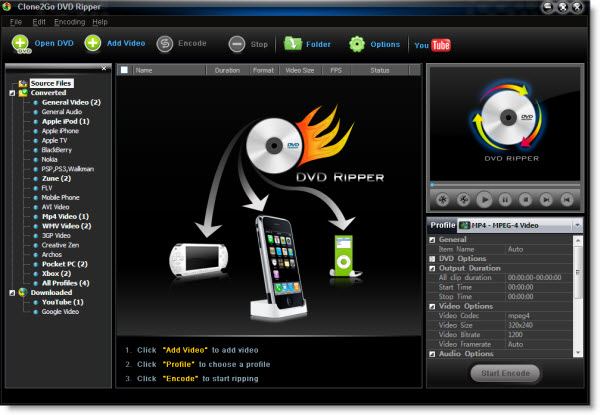
解決方案 2:如何使用 Nidesoft DVD to Sansa Converter 將 DVD 影片轉換為 Sansa
如果您想找到一款相容於 Mac 且具有編輯功能的 DVD 到 Sansa 轉換器,您可以嘗試 Nidesoft DVD 到 Sansa 轉換器。它支援大多數格式,包括 MP3、WAV 和所有 Sandisk 播放器系列。此外,它支援批量轉換和自訂音訊設定檔。但轉換速度也較慢。
步驟1下載軟體並將 DVD 插入電腦。然後啟動轉換器並點擊 打開DVD 按鈕載入 DVD 影片。
第2步點選 下拉圖示 按鈕選擇輸出格式。您可以透過點擊自訂參數 設定 按鈕。
步驟3然後單擊 瀏覽... 按鈕選擇輸出資料夾。如果你想合併文件,你可以檢查 合併為一個文件 選項。最後,只需單擊 轉變 按鈕開始在 Mac 上將 DVD 影片轉換為 Sansa。
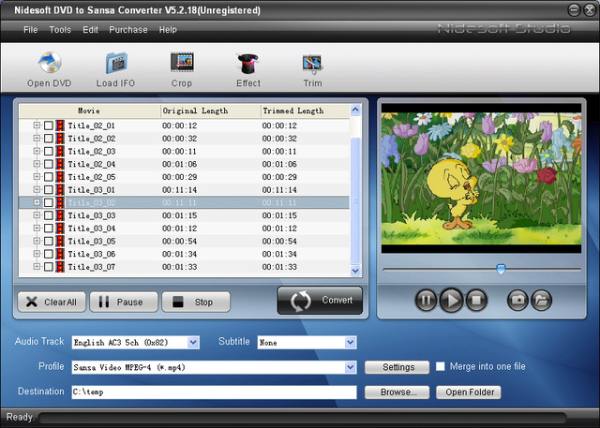
解決方案 3:如何透過 Anyviewsoft DVD to Sansa Converter 將 DVD 影片轉換為 Sansa
Anyviewsoft DVD to Sansa Converter還可以從DVD電影中提取音訊並將其轉換為AAC,AC3,FLAC,MP3,M4A,MP2,OGG,WAV,WMA等。合併為一個,編輯音訊效果、選擇音軌等。
步驟1將 DVD 插入 DVD 光碟機。在 Windows 11 上下載 Sansa 視訊轉換器後,啟動它。然後單擊 加載DVD 按鈕開啟 DVD 影片。
第2步點選 下拉圖示 設定檔的按鈕選擇 MP3 作為輸出格式。
步驟3然後單擊 瀏覽... 按鈕選擇輸出資料夾。最後,只需單擊 去 按鈕開始將 DVD 轉換為 Sansa。
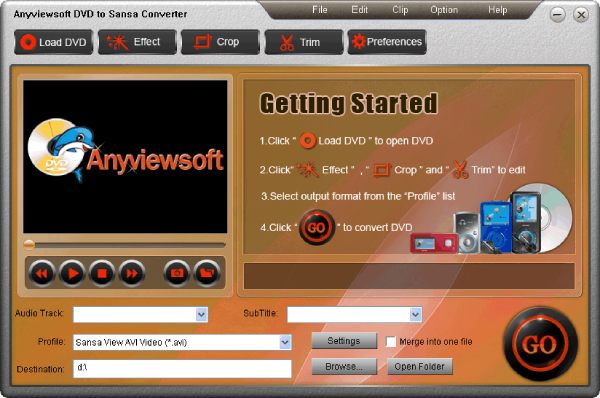
解決方案 4:如何透過 Law Blu-ray Ripper 將 DVD 影片轉換為 Sansa
有沒有適用於 Mac 的快速轉換器可以將 DVD 影片轉換為 Sansa? Law Blu-ray Ripper是您可以考慮的好選擇。它具有 GPU 加速技術,可以以 6 倍的速度轉換音訊。此外,它還提供“Audio Copy”音訊輸出支持,這樣您就可以獲得5.1/7.1音訊通道輸出。
步驟1下載後,啟動 Sansa 視訊轉換器。並將 DVD 插入 DVD 光碟機。然後單擊 轉變 按鈕並點擊 新增影片 按鈕或將檔案拖曳到框框中以匯入 DVD 影片。
第2步然後單擊 下拉圖示 輸出設定檔的按鈕來選擇 MP3 作為輸出格式。
步驟3如果您想編輯視頻,只需點擊 編輯 按鈕來設定參數。設定完成後,點選 好的 按鈕和 儲存到自訂 按鈕。然後單擊 轉變 按鈕開始將 DVD 影片轉換為 Sansa。

第 3 部分:您應該知道的有關 DVD 影片到 Sansa 的常見問題解答
-
將 DVD 影片轉換為 Sansa 需要多長時間?
一般來說,點擊「開始」按鈕即可開始從 DVD 中提取音訊。從長達一小時的 DVD 中提取音訊大約需要 5 分鐘。
-
Sansa播放器只支援MP3格式嗎?
不,它有很多型號的玩家。 SanDisk Clip Sport Go 和 Sansa Fuze+ 也支援其他格式,例如 FLAC 和 ACC。當您有一些 MP4 影片時,您也可以將 MP4 轉換為 MP3。
-
如何將 DVD 視訊高品質轉換為 Sansa?
比特率越高,音訊品質越好。您可以使用4Easysoft Total Video Converter來實現高品質,只需將位元速率設定為320Kbps,轉換速度很快。
結論
以上是關於如何將DVD影片轉換為Sansa的超詳細教學指南,您可以根據自己的需求和喜好選擇一種方法進行嘗試。但如果您想以 320 Kbps 的速度將 DVD 影片轉換為 Sansa,4Easysoft Total Video Converter 是您不容錯過的首選 MP3 轉換器。希望這篇文章可以幫助您。



